Заглавные и буквы: Понятия “заглавной”, “прописной” и “строчной” букв
Ради чего компании нарушают правила русского языка
В нашей документации слова «клиент», «заказчик», «акционер», «директор» мы всегда пишем с заглавной буквы, – признается Владимир Сметанников, консультант консалтинг-центра «Шаг». – Для нас это демонстрация уважения к клиенту, ставшая традицией».
В инвестиционной компании «Велес капитал» писать с большой буквы принято не только слово «генеральный» (таким образом в компании высказывают уважение к человеку и его должности), но даже и слово «департамент». «Для нас это как имя собственное, – говорит Марина Миронова, начальник управления по работе с персоналом. – Например, мы пишем: сотрудник Департамента контроля рисков».
Как пояснили в компании «Капиталъ управление активами», большой твердый знак в слове «капитал» создает у читателей ощущение устойчивости, надежности и стабильности. А заглавная «у» в слове «управление» делает акцент на деятельности компании – на управлении активами.
Все буквы в названии юридической фирмы «Юст» принято писать заглавными, хотя это и не аббревиатура, подтверждает управляющий партнер компании Юрий Пилипенко. В кадровом центре «Юнити» та же практика. «У нас это слово тоже не аббревиатура», – ответили в пресс-службе компании.
В кадровом центре «Юнити» та же практика. «У нас это слово тоже не аббревиатура», – ответили в пресс-службе компании.
Пишут, как хотят
«Я работал во многих компаниях, названия которых согласно их уставным документам писались заглавными буквами, – рассказывает Дмитрий Назаркин, Директор по связям с общественностью ЗАО «Группа капиталъ управление активами». – Логика простая: большой – значит, достойный внимания. Это своего рода сигнал потребителю и конкурентам: на арену выходит игрок с большими амбициями».
Обладатели бренда вольны как угодно играть словами и шрифтом, если речь идет о названиях, отмечает Радислав Гандапас, до недавнего времени совладелец и ведущий тренер компании «Ораторика». «Например, само по себе слово «бизнес-драйв» пишется через дефис, но если это название компании, то можно написать и «БизнесДрайв», – поясняет Гандапас. – Почему нет? В данном случае это особенность бренда».
Что до статуса менеджера, то здесь вступают в игру другие правила.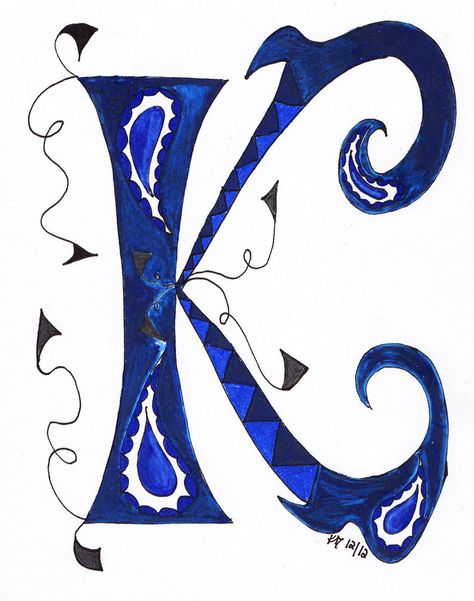 «У российских менеджеров какая-то особенная любовь к должностям, – усмехается Руслан Шатохин, гендиректор и совладелец медицинского центра «Оне шаден». – Я, например, встречал такие варианты, как Директор Дирекции, Председатель Правления, Главный Специалист. Если иностранца обычно интересует функционал и уровень полномочий позиции, то для россиянина чем заковыристей название должности, тем лучше».
«У российских менеджеров какая-то особенная любовь к должностям, – усмехается Руслан Шатохин, гендиректор и совладелец медицинского центра «Оне шаден». – Я, например, встречал такие варианты, как Директор Дирекции, Председатель Правления, Главный Специалист. Если иностранца обычно интересует функционал и уровень полномочий позиции, то для россиянина чем заковыристей название должности, тем лучше».
Компании, которые сотрудничают с западными партнерами и принимают на работу экспатов, используют западную манеру написания должностей, объясняет Сметанников любовь российских компаний к заглавным буквам. В деловой культуре европейских компаний уже давно принято писать высокие позиции аббревиатурой и с большой буквы, напоминает он: CEO (Chief Executive Officer) – главный исполнительный директор, CFO (Chief Financial Officer) – финансовый директор, COO (Chief Operating Officer) – главный операционный директор.
«В документах многих российских компаний принято, например, вместо полного названия «начальник службы управления персоналом» писать НСУП, а вместо «директора региональных центров» – ДРЦ», – делится своими наблюдениями Шатохин. При расшифровке таких аббревиатур пишут на английский манер все слова в названии должности с заглавной буквы, отмечает он.
При расшифровке таких аббревиатур пишут на английский манер все слова в названии должности с заглавной буквы, отмечает он.
Это неправильно, обращают внимание лингвисты. В русском языке слова расшифрованной аббревиатуры все равно должны писаться со строчных букв, а в случае названий с прописной пишется только первое слово: например, МГУ – Московский государственный университет, напоминает Максим Кронгауз, профессор, заведующий кафедрой русского языка Института лингвистики РГГУ.
Уязвленный нарцисс
В наш виртуально-компьютерный век личность человека все больше приобретает электронные очертания: мы узнаем друг о друге не из обычного общения, а рассматривая персональные страницы в интернете, делится соображениями Андрей Россохин, завкафедрой психоанализа и бизнес-консультирования НИУ «Высшая школа экономики»: «Контуры «я» размываются, смешиваются. «Я» живое и человеческое превращается в корпоративное. Наша эпоха забирает у человека и самую последнюю возможность проявить себя индивидуально – его подпись, так как она становится электронной».
Потеря индивидуальности при этом часто выгодна бессознательным комплексам человека, обращает внимание психоаналитик: они получают больше материала для строительства защитного образа «я» – можно играть с названием должности, компании, логином.
«Если у человека было бессознательное чувство нарциссической уязвленности, неуверенность в своих реальных силах и потенциале, то раньше, в своей чернильной подписи, он, не осознавая этого, стремился увеличить свое «я» за счет очень больших заглавных букв, – поясняет Россохин. – Казалось бы, в электронном тексте-подписи это становится невозможно, так как ФИО автоматически и унифицированно должны писаться с большой буквы. Но это не так. Тот же способ нарциссической компенсации бессознательно используется во второй, дополнительной, части подписи – в названии должности или компании. Ты уже не просто «ты», а сама компания в целом. И чем больше (выше) ты сделаешь свою компанию, тем важнее ты сам».
«Не следует забывать, что заглавные буквы носят агрессивный характер, их обилие может говорить о том, что пишущий обращается к вам на повышенных тонах», – предупреждает Гандапас».
Заглавные буквы на клавиатуре • Удаляем ошибки, установка ПО, подключение оборудования
Текст можно набирать в разных программах: WordPad, OpenOffice, Microsoft Office или Блокнот, однако возможности клавиатуры во всех этих программах остаются одинаковыми. С русского на английский она переключается одновременным нажатием двух клавиш: как правило, это Alt/Shift или Crtl/Shift. Для переключения регистра на клавиатуре также существуют комбинации клавиш, о которых мы поговорим ниже.
Если внимательно изучить все надписи на кнопках клавиатуры, мы обнаружим несколько клавиш со странными обозначениями – служебные клавиши. Некоторые из них и помогут нам делать строчные и заглавные буквы.
По умолчанию все буквы печатаются маленькими — строчными. Чтобы сделать первую букву заглавной, надо одновременно нажать две клавиши: букву и Shift. Shift переключает регистры. При этом размеры цифр не меняются. Если нажать одновременно Shift и цифру, на экране появится какой-либо знак препинания.
Раскладку клавиатуры можно изменить через «Панель управления» на вкладке «Клавиатура», но не спешите делать это. Как правило, по умолчанию, при нажатии Shift/цифра печатается тот знак, который изображён на клавише. При английской раскладке печатается знак, изображённый над цифрой, а при русской – знак на клавише рядом с цифрой.
Если нужно сделать не только первую, а все буквы в тексте заглавными, то придётся печатать одной рукой, т.к. другая будет постоянно держать нажатой Shift. Но это неудобно, поэтому на клавиатуре есть клавиша Caps Lock. Если её нажать, все буквы будут печататься заглавными. Только на цифровые клавиши Caps Lock никакого влияния не окажет. Если при нажатой Caps Lock нажать ещё и Shift, напечатается маленькая буква или знак препинания на цифровых клавишах.
Если Caps Lock нажата, на клавиатуре загорается индикатор, по которому всегда можно узнать, какими буквами вы сейчас начнёте набирать текст.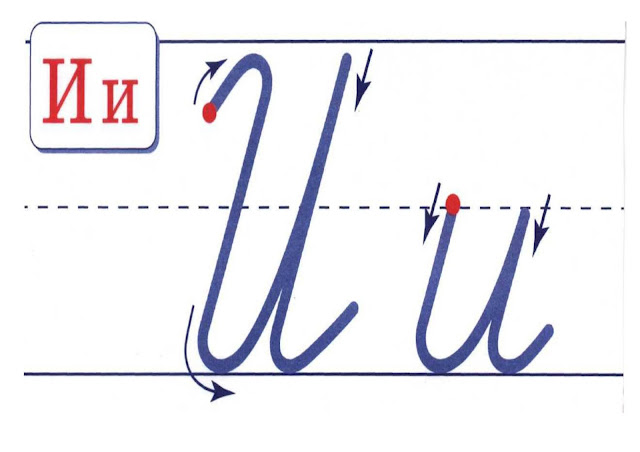
Microsoft Office — очень удобная программа: иногда она сама исправляет некоторые ошибки или позволяет делать это быстрее. Например, если вы забудете сделать заглавную букву в начале имени или названии города, то Офис сам исправит ошибку: изменит маленькую букву на заглавную.
Но тут нужно быть внимательным, т.к. Офис может и переусердствовать. Например, в словах сплит-система он обязательно постарается написать Сплит с большой буквы, посчитав его названием города. То же самое получится, если речь идёт о вирусе трояне: ведь Троян – это имя! Если вы чаще пишете о вирусах, чем об античных героях, то следует внести «троян» с маленькой буквы в словарь Word. Для этого надо щёлкнуть по слову правой кнопкой мыши, в открывшемся меню выбрать «Добавить в словарь».
 Выскочит окошко, которое предложит на выбор несколько вариантов изменения регистра. Останется только поставить флажок в нужном варианте, например, «СДЕЛАТЬ ВСЕ БУКВЫ ЗАГЛАВНЫМИ» (прописными). Там же можно полностью поменять регистр.
Выскочит окошко, которое предложит на выбор несколько вариантов изменения регистра. Останется только поставить флажок в нужном варианте, например, «СДЕЛАТЬ ВСЕ БУКВЫ ЗАГЛАВНЫМИ» (прописными). Там же можно полностью поменять регистр.Хотя программа Excel относится к Микрософт Офис, в ней все эти программные средства Ворда не работают. Там нужно в ячейках набирать текст, как в Блокноте. Поэтому если вы забыли сделать заглавные буквы в Excel, исправлять это придётся вручную.
Как сделать на клавиатуре большие буквы?
Если нужно набрать несколько букв так, чтобы они были БОЛЬШИМИ, то для этого можно просто нажать и удерживать клавишу Shift. А если нужно набирать большой объм текста БОЛЬШИМИ буквами, то здесь возможны варианты:
- можно, перед тем как набирать текст нажать клавишу Caps Lock,
- а можно, если набираете текст в Ворде (Microsoft Word), просто выделить нужный фрагмент текста и, удерживая нажатой клавишу Shift, нажать клавишу F3. При каждом нажатии на клавишу F3 регистр будет меняться, и вы легко сможете изменить любой текст и с маленького на большой, и с большого на маленький.

Чтобы сделать на клавиатуре большие буквы — найдите слева клавишу Caps Lock, один раз нажмте и будете печатать большими буквами. Потом чтоб перейти на маленькие опять нажмте Caps Lock. Если вам надо только несколько больших букв — удерживайте клавишу Shift и печатайте.
Для того, чтобы перевести клавиатуру на большие буквы нужно нажать на ней кнопку Caps Lock. Чтобы вернуть обратно маленькие буквы нужно нажать е второй раз. Если вам надо, к примеру, напечатать заглавную букву вначале предложения, то можно нажав и удерживая кнопку Shift напечатать эту букву и отпустить клавишу.
В общем-то для этой цели имеется специально предназначенная клавиша quot;Caps Lockquot; (от англ. capitals lock — фиксация прописных букв). Но, может быть, проще взять любой готовый текст, и перевести его в верхний регистр. Многие программы позволяют очень легко это сделать, например, в текстовом редакторе AkelPad для этого необходимо выделить текст, и нажать сочетание клавиш quot;Ctrl+6quot;.
Нужно нажать на клавишу Caps Lock и писать большими буквами. Как только Вы захотите писать маленькими буквами снова, то нажмите на эту же клавишу второй раз. А можно просто удерживать клавишу Shift и в это время набирать текст на клавиатуре.
Чтобы писать большими буквами, можно увеличить размер шрифта, как в документе Word, так и в настройках Интернет-браузера.
Если же речь идет о прописных и строчных буквах, то писать большими буквами можно, нажав на клавишу Shift и набирая текст. Либо можно нажать клавишу Caps Lock (ищите е слева, над Shift) тогда все буквы, которые будете печатать, будут большими. Отменить эту функция можно, повторно нажав на клавишу Caps Lock.
Чтобы напечать буквы, ряд букв или предложение, надо нажать Caps Lock и отпустить ее, потом печатать — буквы станут большими.
Если надо напечатать одну или несколько букв, то можно нажать клавишу shift, слева или справа. Печатать, удерживая клавишу — пока нужны большие буквы.
Третий способ — набрать в редакторе текст, потом выделить мышкой текст, который хотите сделать большими буквами, и нажать клавишу F3 — и буквы станут большими.
Если нужно написать одну большую букву, то удобнее использовать клавишу Shift. Удерживая ее, необходимо одновременно нажать нужную буквенную клавишу и буква напечатается в верхнем регистре.
Если больших букв хотите написать несколько подряд, то удобнее воспользоваться клавишей Caps Lock. Ее удерживать не надо, чтобы вернуться к маленьким буквам нажмите ее повторно.
Ну это же проще простого. Чтобы буквы при печатании были большими, необходимо нажать всего одну кнопочку — Caps Lock, чтобы снова их сделать маленькими, нужно снова нажать е же.
По правилам русского языка предложение должно начинаться с заглавной буквы. Вся остальная часть высказывания будет оформлена уже знаками маленькими. Если имеется ручка, при написании текста проблем не возникнет. Как быть, если же предложение нужно ввести в память компьютера с клавиатуры? Ответ на такой вопрос содержится в данной статье.
- Если у вас нет заранее напечатанного текста, на клавиатуре найдите клавишу «Капс Лок», расположенную между кнопками «Таб» и «Шифт».
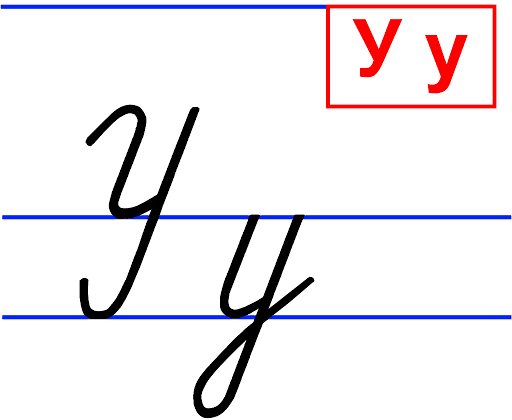 Кликните на ней.
Кликните на ней.
Интересно! Верхним регистром называются буквы заглавные. Строчные же символы именуются регистром нижним.
- В нижнем левом углу клавиатуры найдите клавишу «Шифт». Для написания заглавной буквы нажмите и удерживайте ее.
Важно! Для написания маленьких букв клавишу «Шифт» нужно будет отпустить.
Введите с клавиатуры текст.
Примечание! Если на клавиатуре нажата клавиша «Капс Лок» и одновременно зажата кнопка «Шифт», буквы, введенные с клавиатуры, будут строчными.
- Выделите мышью фрагмент текста, который необходимо будет изменить.
После смены регистра в текстовом документе могут и другие знаки подвергнуться изменениям. Например, слеш после нажатия клавиши фиксации верхнего регистра превратится в вертикальную черту.
Примечание! Если лампочка «Капс Лок» не горит, а в текстовом редакторе вводятся буквы заглавные, значит, зажата одна из клавиш «Шифт». Проверьте обе кнопки.
Проверьте обе кнопки.
Кнопки на экранной клавиатуре для написания строчных букв
Для вызова экранной клавиатуры:
- Нажмите кнопку «Пуск», расположенную в левом нижнем углу экрана.
- Если на листе документа текст не был напечатан, нажмите на кнопку «Капс».
- В нижнем левом углу клавиатуры найдите кнопку «Шифт». Для написания большой буквы нажмите на нее.
Замена заглавных букв строчными при помощи панели инструментов Microsoft Word
- Выделите мышью фрагмент текста, который нужно видоизменить.
- Выделите мышью слово или предложение, которое нужно будет отредактировать.
Примечание! На кнопке «Регистр» изображены «Аа».
В открывшемся диалоговом окне выберите фразу «все строчные». Нажмите на нее.
Это интересно! В окне «Регистр» имеются и другие типы преобразования знаков.
Так пользователь может выбрать следующие написания букв:
- «Как в предложениях» — первый знак в высказывании будет заглавным, остальные же буквы будут маленькими;
- Выделите мышкой слово или словосочетание, буквы которого нужно будет видоизменить.
Примечание! Для быстрого вызова меню «Шрифт» пользователь может нажать горячие клавиши «Контрл+D», расположенную в левом нижнем углу клавиатуры.
Если кнопки найти проблематично, меню «Шрифт» можно вызвать, нажав на стрелку, расположенную в правом нижнем углу одноименной группы.
Примечание! В диалоговом окне «Шрифт» пользователь может изменить не только размер текста, но и сам шрифт, цвет знаков, интервал между символами и пр.
Читайте интересную информацию с подробностями в статье — «Как сделать меньше масштаб на компьютере».
Первое устройство для ввода информации появилось 150 лет тому назад, когда в конце 19 века была изобретена первая печатная машинка.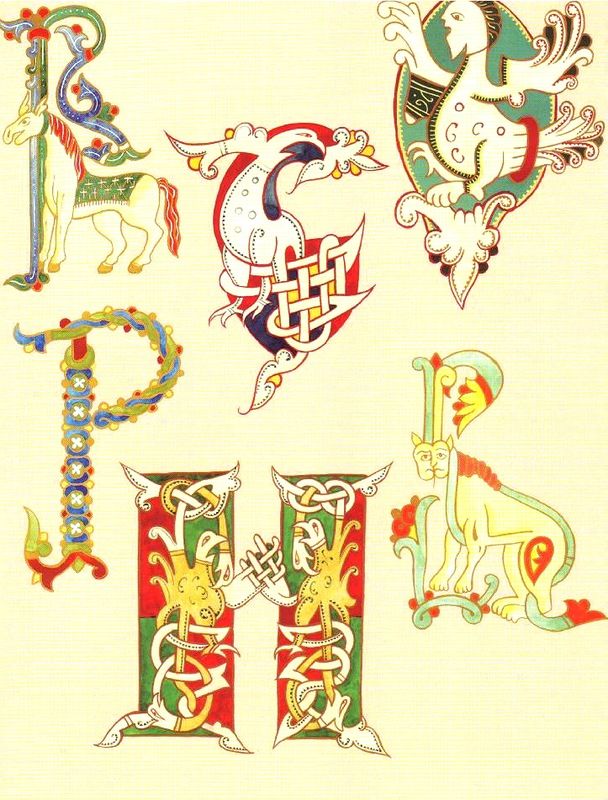 Знаки, предназначенные для вывода информации на бумагу, были расположены по алфавиту. Такая раскладка доставляла неудобства обладателям этого девайса, именно поэтому расположение клавиш было изменено. Часто используемые символы были перемещены в середину клавиатуры, остальные были распределены по краям устройства.
Знаки, предназначенные для вывода информации на бумагу, были расположены по алфавиту. Такая раскладка доставляла неудобства обладателям этого девайса, именно поэтому расположение клавиш было изменено. Часто используемые символы были перемещены в середину клавиатуры, остальные были распределены по краям устройства.
Изменение регистра текста в Pages на Mac
Pages
Поиск по этому руководству
Руководство пользователя Pages для Mac
- Добро пожаловать!
- Основные сведения о приложении Pages
- Текстовый документ или документ с макетом страницы?
- Основные сведения об изображениях, диаграммах и других объектах
- Создание первого документа
- Основные сведения о создании книги
- Использование шаблонов
- Поиск документов
- Открытие или закрытие документа
- Сохранение документа и присвоение ему имени
- Печать документа или конверта
- Отмена и повтор изменений
- Использование боковых панелей
- Быстрая навигация
- Просмотр знаков форматирования и направляющих макета
- Линейки
- Изменение режима просмотра
- Панель Touch Bar для Pages
- Настройка панели инструментов
- Установка настроек Pages
- Создание документа с помощью VoiceOver
- Просмотр комментариев и отслеживание изменений с помощью VoiceOver
- Выбор текста и размещение точки вставки
- Добавление и замена текста
- Копирование и вставка текста
- Добавление, изменение или удаление поля слияния
- Изменение информации об отправителе
- Добавление, изменение и удаление исходного файла в Pages на Mac
- Заполнение и создание нескольких версий документа
- Использование диктовки для ввода текста
- Диакритические знаки и специальные символы
- Форматирование документа для другого языка
- Использование фонетической транскрипции
- Использование двунаправленного текста
- Использование вертикального текста
- Добавление даты и времени
- Добавление математических уравнений
- Закладки и ссылки
- Добавление ссылок
- Изменение шрифта или размера шрифта
- Выбор шрифта по умолчанию
- Жирный шрифт, курсив, подчеркивание и зачеркивание
- Изменение цвета текста
- Добавление тени или контура к тексту
- Изменение регистра текста
- Основные сведения о стилях абзацев
- Применение стиля абзаца
- Создание, переименование или удаление стиля абзаца
- Обновление или возврат стиля абзаца
- Использование сочетания клавиш для применения стиля текста
- Копирование и вставка стиля текста
- Автоматическое форматирование дробей
- Создание и использование стилей символов
- Лигатуры
- Добавление буквиц
- Поднятие и опускание символов и текста
- Форматирование текста (китайский, японский, корейский)
- Добавление эффекта выделения в текст
- Формат переносов, тире и кавычек
- Установка межстрочного интервала и интервала между абзацами
- Установка полей для абзаца
- Форматирование списков
- Установка табуляторов
- Выравнивание текста по краям и по ширине
- Настройка разбивки на страницы и добавление разрывов строк и страниц
- Форматирование столбцов текста
- Связывание текстовых блоков
- Добавление границ и линий
- Задание размера бумаги и ориентации
- Установка полей для документа
- Настройка разворота
- Шаблоны страниц
- Добавление страниц
- Добавление и форматирование разделов
- Изменение порядка страниц или разделов
- Дублирование страниц или разделов
- Удаление страниц или разделов
- Оглавление
- Библиография
- Постраничные и заключительные сноски
- Верхние и нижние колонтитулы
- Добавление номеров страниц
- Изменение фона страницы
- Добавление границы вокруг страницы
- Добавление водяных знаков и фоновых объектов
- Создание пользовательского шаблона
- Добавление изображения
- Добавление галереи изображений
- Редактирование изображения
- Добавление и редактирование фигуры
- Объединение или разъединение фигур
- Рисование фигуры
- Сохранение фигуры в медиатеке фигур
- Добавление и выравнивание текста внутри фигуры
- Добавление линий и стрелок
- Анимация, публикация и сохранение рисунков
- Добавление аудио и видео
- Запись звука
- Редактирование аудио- и видеофайлов
- Выбор формата фильма или изображения
- Размещение и выравнивание объектов
- Размещение объектов с текстом
- Использование направляющих линий
- Наложение, группировка и закрепление объектов
- Изменение прозрачности объекта
- Заливка фигуры или текстового блока цветом или изображением
- Добавление границы объекта
- Добавление подписи или заголовка
- Добавление отражения или тени
- Использование стилей объектов
- Изменение размеров, поворот и зеркальное отражение объектов
- Добавление и удаление таблицы
- Выбор таблиц, ячеек, строк и столбцов
- Добавление и удаление строк и столбцов таблицы
- Перемещение строк и столбцов таблицы
- Изменение размера строк и столбцов таблицы
- Объединение и разделение ячеек таблицы
- Изменение внешнего вида текста в таблице
- Отображение, редактирование и скрытие заголовка таблицы
- Изменение линий сетки и цветов таблицы
- Использование стилей таблицы
- Изменение размера, перемещение и открепление
- Добавление и редактирование содержимого ячейки
- Форматирование дат, значений валют и других типов данных
- Создание произвольного формата ячейки таблицы
- Форматирование таблиц с двунаправленным текстом
- Условное выделение ячеек
- Сортировка по алфавиту и сортировка данных таблицы
- Расчет значений по данным в ячейках таблицы
- Использование справки по формулам и функциям
- Добавление или удаление диаграммы
- Изменение одного типа диаграммы на другой
- Изменение данных диаграммы
- Перемещение, изменение размера и поворот диаграммы
- Изменение внешнего вида серий данных
- Добавление легенды, линий сетки и других меток
- Изменение внешнего вида текста и меток на диаграмме
- Добавление рамки и фона к диаграмме
- Использование стилей диаграммы
- Проверка правописания
- Поиск определения слова
- Поиск и замена текста
- Автоматическая замена текста
- Просмотр количества слов и другой статистики
- Просмотр аннотаций
- Задание имени автора и цвета комментариев
- Выделение текста цветом
- Добавление и печать комментариев
- Отслеживание изменений
- Отправка документа
- Публикация книги в Apple Books
- Основные сведения о совместной работе
- Приглашение к совместной работе
- Совместная работа над общим документом
- Изменение настроек общего документа
- Закрытие общего доступа к документу
- Общие папки и совместная работа
- Использование Box для совместной работы
- Использование iCloud Drive с приложением Pages
- Экспорт в Word, PDF или другой формат
- Открытие книги iBooks Author в Pages
- Уменьшение размера файла документа
- Сохранение большого документа в виде файла пакета
- Восстановление более ранней версии документа
- Перемещение документа
- Удаление документа
- Установка защиты для документа
- Защита документа паролем
- Создание собственных шаблонов и управление ими
- Перенос документов с помощью AirDrop
- Перенос документов с помощью Handoff
- Перенос документов через Finder
- Если не удается добавить или удалить страницу
- Если не удается удалить элемент из документа
- Если не удается найти кнопку или элемент управления
- Нежелательные изменения форматирования
- Сочетания клавиш
- Символы сочетаний клавиш
- Авторские права
В Pages можно также настроить автоматическое начало предложений с заглавной буквы. Можно также быстро перевести выбранный текст в верхний или нижний регистр, а также задать формат, в котором каждое слово начинается с заглавной буквы.
Можно также быстро перевести выбранный текст в верхний или нижний регистр, а также задать формат, в котором каждое слово начинается с заглавной буквы.
Автоматическое начало предложений с заглавной буквы
Выберите «Pages» > «Настройки» (меню «Pages» расположено у верхнего края экрана).
Нажмите «Автокоррекция» вверху окна настроек.
В разделе «Правописание» установите флажок «Автоматически писать слова с заглавной буквы».
Эта настройка применяется только к Pages и не применяется к другим приложениям на Mac.
Изменение регистра
Выберите текст, который нужно изменить, или нажмите там, где собираетесь вводить новый текст.
Чтобы изменить весь текст в текстовом блоке или ячейке таблицы, выберите этот текстовый блок или ячейку таблицы.
Вверху боковой панели «Формат» нажмите кнопку «Стиль».
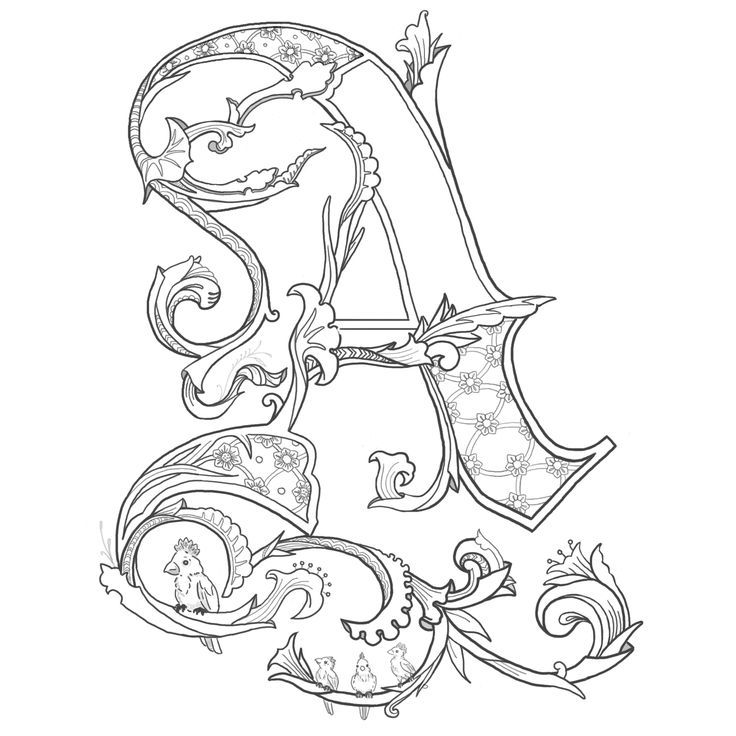
Если текст расположен в текстовом блоке, таблице или фигуре, сначала нажмите вкладку «Текст» в верхней части боковой панели, затем кнопку «Стиль».
В разделе «Шрифт» нажмите , затем нажмите всплывающее меню «Прописные» и выберите один из вариантов.
Нет. Текст остается без изменений в том виде, как Вы его ввели.
Все прописные. Все буквы текста становятся прописными одинаковой высоты.
Малые прописные. Все буквы делаются прописными, причем буквы нижнего и верхнего регистра имеют разную высоту.
Для заголовков (англ. формат). Первая буква каждого слова — прописная (кроме предлогов, артиклей, союзов). Например, Семь Чудес Света.
Каждое слово с прописной. Первая буква каждого слова — прописная. Например, Семь Чудес Света.
См. такжеОсновные сведения о стилях абзацев в Pages на MacОбновление или возврат стиля абзаца в Pages на Mac
Максимальное количество символов: 250
Не указывайте в комментарии личную информацию.
Максимальное количество символов: 250.
Благодарим вас за отзыв.
Заглавные буквы: избегайте этих трех распространенных ошибок
Правильное использование заглавных букв может сделать ваше письменное сообщение профессиональным или дилетантским. Неправильное использование заглавных букв может быть грамматически неверным или сделать смысл неясным. Добавление в ваши электронные письма и отчеты ненужных начальных заглавных букв также может отвлекать читателя.
Чрезмерное использование заглавных букв распространено во многих деловых сообщениях, которые не были проверены профессиональным редактором или корректором. Если профессионал не может проверить вашу работу, важно, чтобы вы понимали правила использования заглавных букв, чтобы невольно не повторять ошибки, которые вы видите во многих онлайн-коммуникациях и общении на рабочем месте.
Правила написания заглавных букв Вы должны использовать заглавную букву (первую букву слова) для обозначения имени собственного. Личное местоимение «я» всегда пишется с заглавной буквы. Имя собственное описывает конкретную вещь или объект, например, имя или титул человека, торговую марку или конкретное место. Названия городов, стран, компаний, религий и политических партий также являются именами собственными. Имена нарицательные не пишутся с заглавной буквы.
Личное местоимение «я» всегда пишется с заглавной буквы. Имя собственное описывает конкретную вещь или объект, например, имя или титул человека, торговую марку или конкретное место. Названия городов, стран, компаний, религий и политических партий также являются именами собственными. Имена нарицательные не пишутся с заглавной буквы.
Например, когда речь идет об австралийских правительствах в целом, вам не нужен начальный капитал:
В Австралии существует 3 уровня власти: федеральный, уровень штата и местный.
Когда речь идет о конкретном правительстве, название правительства начинается с прописной буквы (например, правительство Нового Южного Уэльса, правительство Австралии).
Еще одна распространенная ошибка — путать роли с титулами. Например, роли менеджера или директора не требуют начальных капиталов. Однако названия должностей пишутся с большой буквы (например, директор по коммуникациям или менеджер по обслуживанию клиентов). Например:
Генеральный аудитор утвердил аудит водосбережения в Большом Сиднее.
Попытка повысить важность слова. Это случайное и субъективное использование заглавных букв для выделения слова не имеет под собой грамматической основы. Например, слово «рак» (иногда называемое в просторечии «большой С») может быть важным словом, но это не имя собственное, и поэтому оно не пишется с заглавной буквы.
Рак — имя нарицательное, описывающее тип болезни; однако некоторые виды рака требуют первоначального капитала. Например, лимфома Ходжкина пишется с большой буквы, потому что рак назван в честь врача Томаса Ходжкина (имя собственное), который впервые описал аномалии в лимфатической системе (существительные нарицательные).
Неправильное использование начальных прописных букв в сокращенных формах . При создании аббревиатуры или другой краткой формы в развернутой форме может не потребоваться заглавная буква, даже если она есть в аббревиатуре.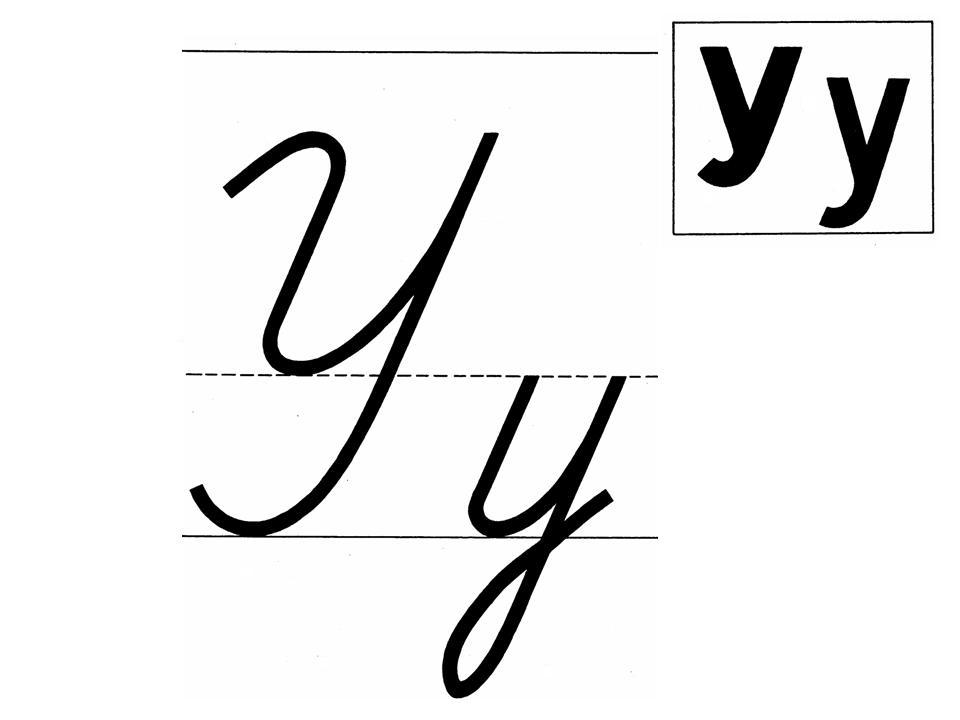 Ваше решение будет основываться на том, является ли термин, который вы сокращаете, нарицательным, именем собственным или их комбинацией.
Ваше решение будет основываться на том, является ли термин, который вы сокращаете, нарицательным, именем собственным или их комбинацией.
| Правильно | Неправильно |
| Юго -восток (SE) | South East (SE) |
| Выписка Environment Enmerfic Университет Вуллонгонга (UOW) | Университет Вуллонгонга (UoW) |
| Австралийский доллар (AUD) | Австралийский доллар (Aud) |
| налог на товары и услуги (GST) | Налог на товары и услуги (GST) |
| Туберкулез (ТБ) | Туберкулез (ТБ) |
Чрезмерное использование заглавных букв. Используете ли вы заголовок или регистр предложения в заголовках или подзаголовках, это вопрос стиля. Руководство по австралийскому стилю рекомендует минимальное использование заглавных букв (известное как регистр предложений) в заголовках. В предложении первая буква первого слова в заголовке пишется с заглавной буквы, как и любые имена собственные, которые обычно пишутся с большой буквы (например, Силы обороны Австралии). Все остальные слова в нижнем регистре.
В предложении первая буква первого слова в заголовке пишется с заглавной буквы, как и любые имена собственные, которые обычно пишутся с большой буквы (например, Силы обороны Австралии). Все остальные слова в нижнем регистре.
| Заголовок для титульного дела | Заголовок для приговора |
| Экономическая активность и среда | Интенсивность выбросов. Национальная схема Economy |
| Годовой отчет по национальному интенсивности. вирус | |
| Королевская комиссия по ликвидации последствий стихийных бедствий | Роль Сил обороны Австралии |
Заглавный регистр обычно используется для основного заголовка основного отчета, руководства или другого документа. В заглавном регистре только основные слова пишутся с заглавной буквы — не используйте присоединительные слова, такие как «и», «the», «into» или «of».
Некоторая путаница, связанная с использованием начальных прописных букв в деловой переписке, связана с распространенной в юридических документах практикой использования начальных прописных букв для обозначения терминов с определенным значением (например, «Отдел», «Расписание», «Поставщик» и «Получатель»). ). Если вы цитируете законодательство или юридический документ, вам нужно будет сохранить эти начальные капиталы. Однако при написании общих деловых сообщений, в которых не цитируются юридические документы, вам не нужно применять этот стиль использования начальных заглавных букв для определенных терминов.
). Если вы цитируете законодательство или юридический документ, вам нужно будет сохранить эти начальные капиталы. Однако при написании общих деловых сообщений, в которых не цитируются юридические документы, вам не нужно применять этот стиль использования начальных заглавных букв для определенных терминов.
Если вы сомневаетесь, когда использовать заглавные буквы, обратитесь к авторитетному словарю, такому как Macquarie Dictionary , руководству по стилю письма вашей организации или Руководству по австралийскому стилю. Всегда проверяйте правильность написания, включая использование заглавных букв в названиях брендов или торговых марок, зайдя на их официальный сайт (например, eBay, а не ebay). Эта осторожность с начальными заглавными буквами может показаться пустой тратой времени, но правильное использование начальных заглавных букв помогает сделать ваше общение грамматически правильным, четким и профессиональным.
Не хватает времени на доработку отчета или другого документа? По всем вопросам, связанным с редактированием и корректурой вашего бизнеса, отправьте электронное письмо в Concise Writing Consultancy сегодня по адресу patricia.
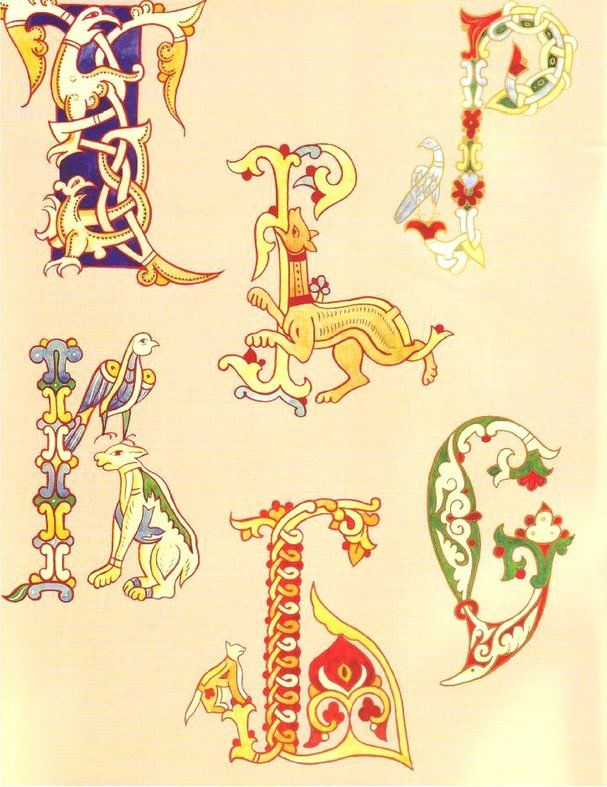 [email protected] или по телефону 02 2938 6638.
[email protected] или по телефону 02 2938 6638.Трудно ли читать заглавные буквы? — Сюзанна Арнольд
Почти любой текст, написанный полностью заглавными буквами, может показаться «кричащим» и раздражающим читателя, даже если его редко увольняют за такое написание (см. историю женщины, которую обвинили в «распространении» дисгармонии» и отправки «конфронтационных» электронных писем).
Идея о том, что столицы могут чувствовать себя агрессивными, широко распространена. Но еще одна вещь, которую нам часто говорят о заглавных буквах, заключается в том, что их труднее читать, чем строчные буквы, и они могут отвлекать. Это действительно так?
НУ, ЭТО ЧАСТИЧНО ЗАВИСИТ, ЧТО ВЫ ИМЕЕТЕ В ВИДУ. СЛУЧАЙНАЯ ЗАГЛАВНАЯ БУКВА, ТАКАЯ В НАЧАЛЕ НЕСКОЛЬКИХ ПРЕДЫДУЩИХ ПРЕДЛОЖЕНИЙ, НЕ ВЫЗЫВАЕТ НИКАКИХ ПРОБЛЕМ. И МЫ ПРИВЫКЛИСЬ К НИМ В НАЧАЛЕ НАШИХ ИМЕН, НАПРИМЕР. НО ЭТОТ АБЗАЦ, ВОЗМОЖНО, СЕЙЧАС ВАС ОЧЕНЬ УТОМИЛ. НЕСКОЛЬКО ЗАГЛАВНЫХ БУКВ ЗДЕСЬ И ТАМ ПОЛЕЗНЫ, НО СТРОКА ЗА СТРОКОЙ ИЗ НИХ СТАНОВИТСЯ ПОВРЕЖДАЮЩИМ И ТРУДНЫМ ДЛЯ ЧТЕНИЯ.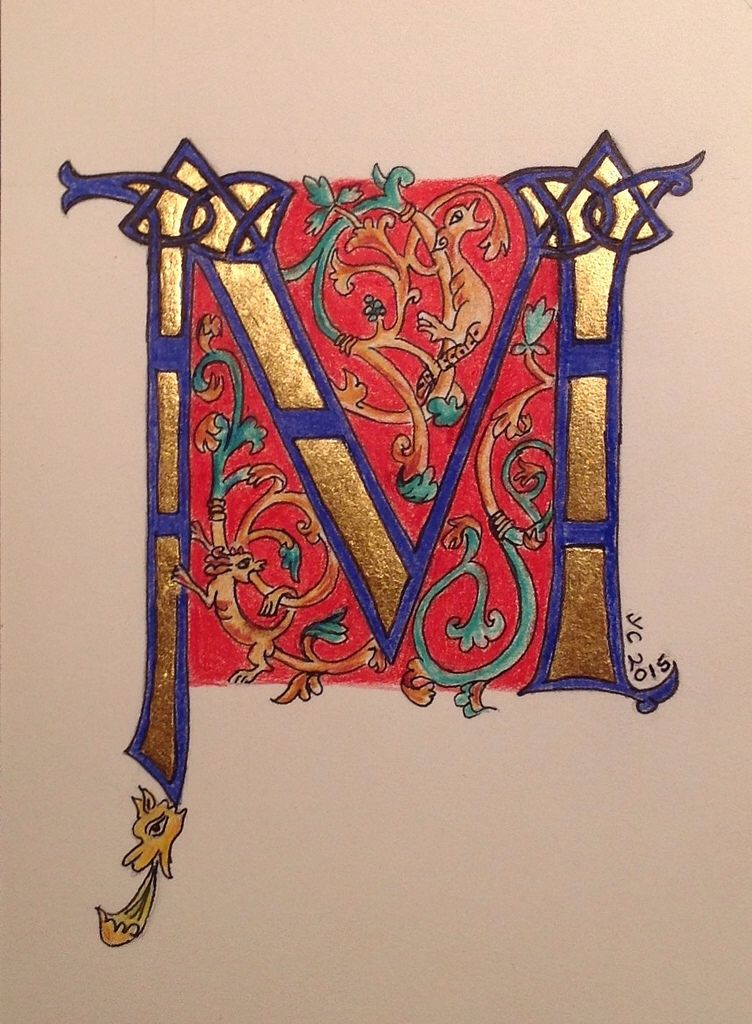
Различные люди и организации использовали ту же технику, чтобы продемонстрировать это, в том числе Практическая типография Баттерика и замечательная статья в журнале Американской ассоциации водопроводных сооружений (подробнее об этом ниже).
Баттерик объясняет, что большинство текстов в основном пишутся строчными буквами, и это то, что мы привыкли читать. Он также указывает на причину, на которую ссылается большинство людей: строчные буквы имеют тенденцию различаться по внешнему виду, что помогает нам распознавать слова по этим изменениям формы. С другой стороны, в тексте, написанном заглавными буквами, отсутствуют взлеты и падения, которые помогают нам ориентироваться в написанном слове; он гораздо более «прямоугольный», что означает, что нам нужно больше работать над интерпретацией текста.
Но действительно ли заглавные
читать труднее? Начнем с образования. В 1949 году в журнале Национального совета учителей английского языка США Elementary English были представлены результаты исследования. Технология отслеживания взгляда позволила исследователям посмотреть, «где фиксируется взгляд, как долго и как быстро он движется». При тестировании с использованием отдельных букв распознавание было выше для заглавных букв — вероятно, потому, что они больше.
Технология отслеживания взгляда позволила исследователям посмотреть, «где фиксируется взгляд, как долго и как быстро он движется». При тестировании с использованием отдельных букв распознавание было выше для заглавных букв — вероятно, потому, что они больше.
Но для чтения и понимания отрывков текста «материал, написанный заглавными буквами, требовал в среднем на 12 % больше фиксаций, а читатели воспринимали примерно на 12 % меньше слов за фиксацию» — другими словами, не только чтение требовало больше усилия, но и понимание было ниже. Исследование пришло к выводу, что «все это говорит о превосходстве в обычных условиях чтения материала, напечатанного маленькими буквами».
Звучит убедительно!
Хотя это было 70 лет назад. Что произошло с тех пор?
Что ж, в 2020 году пара юристов из США опубликовала статью, в которой утверждалось, что использование текста, написанного заглавными буквами, для выделения особо важных разделов контрактов контрпродуктивно. Очевидно, суды (в США) рассматривали использование заглавных букв как «убедительное доказательство… того, что текст был прочитан и понят потребителем». Однако, как указано в этом резюме исследования, исследование показало, что «капитализация может снизить качество согласия, по крайней мере, для тех респондентов, которые были старше 55 лет» и «Все заглавные буквы не повышали заметность, не облегчали чтение текста и не казались чтобы привлечь внимание читателя к важным терминам».
Однако, как указано в этом резюме исследования, исследование показало, что «капитализация может снизить качество согласия, по крайней мере, для тех респондентов, которые были старше 55 лет» и «Все заглавные буквы не повышали заметность, не облегчали чтение текста и не казались чтобы привлечь внимание читателя к важным терминам».
Если юристы тратят время и силы на изучение и обсуждение этого вопроса, стоит ли об этом думать?
Не только юристы. В 2013 году Wall Street Journal освещал решение ВМС США прекратить использование заглавных букв. Само решение было достаточно интересным, но комментарии, процитированные в статье, действительно бросились в глаза.
«Нет ничего хуже, чем пытаться читать всякую чушь, написанную заглавными буквами, — сказал армейский офицер». , адъюнкт-профессор, специализирующийся на истории книгопечатания в Cooper Union в Нью-Йорке». контр-адмирал в отставке Джон Хатсон.
«Всегда было трудно отделить важную информацию от дополнительного протокольного жаргона… Это, безусловно, облегчит понимание моих приказов», — Джон Сальвато, педиатр Портсмутской военно-морской базы.

Вы видите появление темы? Юристы были обеспокоены тем, что текст с заглавной буквы может повредить способности потребителей понимать и, следовательно, соглашаться с условиями контракта. Реакция ВМС на решение ВМФ также была сосредоточена на простоте чтения и понимания содержания, включая ссылки на четкое понимание приказов.
Подводя итоги
Что меня действительно взволновало, так это статья 2016 года в журнале Американской ассоциации водопроводных сооружений. Да, вы правильно прочитали — журнал организации, члены которой поставляют воду. Какой заголовок был у этой статьи? «Переход на сообщения в нижнем регистре: отличная идея» — конечно, я влюбился! В статье обобщаются ключевые аргументы, которые я здесь рассмотрел, в том числе вставка, показывающая один и тот же текст, написанный в смешанном регистре и заглавными буквами, чтобы читатели могли ощутить разницу.
Но это еще не все. Статья включает три примера счетов за воду. Подписи к примерам очень интересны:
«Счет за воду, состоящий только из заглавных букв, может быть пугающим, недружественным и раздражающим для клиента».
 буквы передают более мягкий тон по сравнению со счетом, набранным только заглавными буквами».0003
буквы передают более мягкий тон по сравнению со счетом, набранным только заглавными буквами».0003
Это не просто теория — это деловой журнал, в котором даны рекомендации о том, как компании общаются со своими клиентами.
Вот «до и после» примера счетов за воду:
Зачем все эти усилия? «Если ваши гонорары, обмен сообщениями и расходы указаны заглавными буквами… возможно, пришло время перестать кричать и спокойно рассказать людям, сколько они должны и почему. Вездесущая звездочка имеет особенно зловещий оттенок и, наряду со всеми заглавными буквами, не обеспечивает должного тонкого акцента и ВЫКЛАДЫВАЕТ негативы всех пунктов, которые, как вы надеялись, останутся сдержанными…»
Компании водоснабжения хотят и нуждаются в том, чтобы их клиенты понимали свои счета и оплачивали их быстро и в полном объеме. И, по крайней мере, некоторые из них видят ценность вложения времени и усилий для достижения этой цели.
Что вы пытаетесь сообщить?
Общая тема здесь выходит за рамки простоты чтения — на самом деле эти примеры касаются способности компаний выполнять свою работу.
Юристы смотрели на контракты, потому что контракт на самом деле не достигает своей цели, если люди, подписывающие его, не понимают его (ну ладно, циник может сказать, что в интересах юристов возникать недоразумения и споры, но давайте пока сосредоточимся на плюсах). Решение ВМФ было одобрено доктором, который сказал, что это облегчит понимание приказов . Компании водоснабжения заботятся о них, потому что они с большей вероятностью получат своевременную оплату и с меньшей вероятностью потратят время (и деньги) на решение вопросов и отслеживание просроченных платежей, если клиенты понимают их счета.
Другими словами, да, текст, набранный заглавными буквами, обычно труднее читать. Но суть не в этом. Не сам по себе. Дело в том, что чрезмерное использование заглавных букв затрудняет достижение цели текста.
Пишете ли вы роман, деловое электронное письмо или даже пост в социальных сетях, вы пытаетесь что-то сообщить. Вы хотите, чтобы ваш читатель понял, что вы говорите, и получил удовольствие от истории, последовал совету или, да, оплатил счет.
Вы хотите, чтобы ваш читатель понял, что вы говорите, и получил удовольствие от истории, последовал совету или, да, оплатил счет.
PS: простой английский
Мое общее сообщение может показаться знакомым. Это потому, что здесь мы говорим об использовании «простого языка» для передачи смысла.
Текст написан простым языком, если его «формулировка, структура и дизайн настолько ясны, что целевая аудитория может легко найти то, что ей нужно, понять то, что она находит, и использовать эту информацию» ( Oxford Guide to Plain English , Martin Cutts, 2020, pxviii).
Одно из 30 рекомендаций Оксфордского руководства — «использовать четкую компоновку». В главе, посвященной этому, говорится: «Нет ничего плохого в том, чтобы написать несколько слов с заглавной буквы, но обычное сочетание прописных и строчных букв лучше всего подходит для удобочитаемости» (стр. 288).
Подробнее о простом английском языке можно прочитать в моем блоге на эту тему.
Я являюсь профессиональным членом Чартерного института редактирования и корректуры (CIEP) и членом-партнером Альянса независимых авторов (ALLi). Я специализируюсь на документальной литературе для взрослых и фокусируюсь на деталях, которые многие ненавидят, — правописании, грамматике и последовательности. Узнать больше .
Как заглавные буквы спасают жизни | Колин Бленис
Фото Леонардо Санчес на UnsplashЗаглавные буквы имеют плохую репутацию. Написание всех заглавных букв, например, подчеркивает важность эмоции, лежащей в основе слова, но следует избегать излишней эмоциональности в профессиональном общении. Многие руководства по профессиональному общению учат, что использование слов с заглавной буквы — плохая практика. В наши дни, если вы пишете слово заглавными буквами, вы рискуете показаться оторванным от реальности, неосведомленным луддитом, кричащим на облака.
При неразборчивом использовании заглавные буквы также могут ухудшить читабельность вашего текста (подробнее об этом позже), а мы все хотим, чтобы наш текст был читабельным, верно?
Ну, я здесь, чтобы сказать, что иногда удобочитаемость является врагом. Я здесь, чтобы сказать, что заглавные буквы могут буквально спасать жизни, затрудняя чтение.
Я здесь, чтобы сказать, что заглавные буквы могут буквально спасать жизни, затрудняя чтение.
Если вы читаете это сейчас, значит, вы достаточно образованы, чтобы считать свою способность читать само собой разумеющейся. Это то, что вы делаете бессознательно и автоматически. Просто попробуйте посмотреть на слова в этой статье и попробуйте , а не , чтобы их прочитать. Вы не можете этого сделать. Каждое слово — нет, каждое предложение, видите ли, вы читаете: вы узнаёте слова и понимаете их значение.
Восходящая модель обработки текста.Но за кулисами происходит много когнитивной обработки. Когда вы впервые читаете предложение, вы сначала должны распознать слова в предложении. Чтобы распознавать слова, вы должны воспринимать буквы, которые, в свою очередь, состоят из набора элементов, таких как линии, кривые и углы.
Здесь я описываю восходящую модель визуального распознавания слов. Во-первых, вашим глазам предъявляется стимул. Ваша зрительная кора обрабатывает характеристики стимула. Основываясь на предыдущем воздействии, вы можете связать эти функции с определенной буквой.
Основываясь на предыдущем воздействии, вы можете связать эти функции с определенной буквой.
Поздравляем! Вы узнали букву. Теперь вы можете идентифицировать возможные слова, связанные с этой буквой. По мере того, как ваш мозг анализирует весь стимул, количество возможных слов, которые может содержать стимул, уменьшается до тех пор, пока вы не идентифицируете представленное вам слово.
Этот тип процесса также может происходить на уровне слов и предложений. Например, сами слова имеют характерные формы, особенности которых помогают узнавать, осознаем мы это или нет.
Низ и локоть имеют одинаковые буквы, но имеют разные визуальные характеристики.Также происходят нисходящие процессы, когда вы применяете контекст представленного слова (т. обычно видят слова «вкусная крыса» вместе по сравнению с «коварной крысой»).
«НО КАКОЕ ВСЁ ЭТО СВЯЗАНО С ЗАГЛАВНЫМИ БУКВАМИ?»
Как правило, заглавные буквы имеют меньше вариаций и характерных особенностей, чем строчные.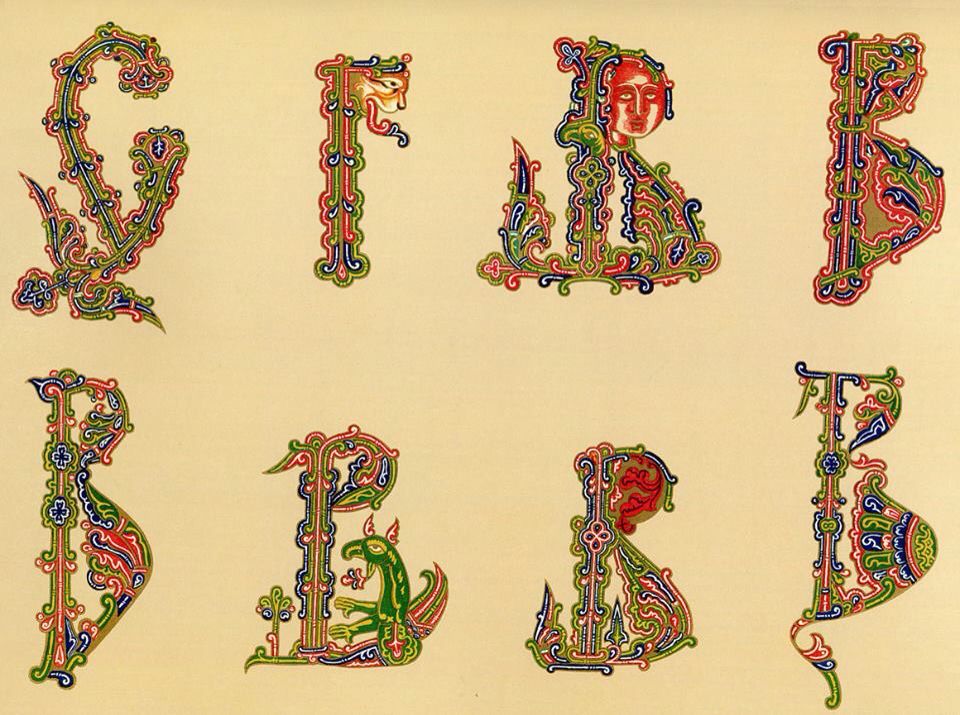 Это одна из причин, по которой предложения, написанные заглавными буквами, менее читаемы. Обведите контур слов НИЖЕ и ЛОКОТЬ, и вы получите два одинаковых прямоугольника. Принимая во внимание, что строчные версии этих контуров легче отличить.
Это одна из причин, по которой предложения, написанные заглавными буквами, менее читаемы. Обведите контур слов НИЖЕ и ЛОКОТЬ, и вы получите два одинаковых прямоугольника. Принимая во внимание, что строчные версии этих контуров легче отличить.
Единственным исключением из мантры «заглавные буквы ухудшают читабельность» являются заголовки. Заголовки и другие случаи, когда одновременно представлено очень мало слов, помогают простоте и увеличенному размеру заглавных букв.
Если вы дизайнер или просто обычный потребитель текста, вы, вероятно, уже знали все это неявно, если не явно. Однако вы можете не знать, что удобочитаемость может поставить под угрозу жизнь. Именно здесь наш невоспетый герой, ЗАГЛАВНЫЕ БУКВЫ, спасает жизни.
Представьте на мгновение, что вы фармацевт или медсестра. Вы читаете сотни названий наркотиков каждый день. В хороший день врач может выписать рецепт, который выглядит так:
Удобочитаемый письменный рецепт.Чаще всего вы получите рецепт, который выглядит так:
Это английский язык? Электронные медицинские карты и системы выписывания рецептов сотворили чудеса, сократив количество иероглифов, которые медсестрам и фармацевтам приходится ежедневно расшифровывать.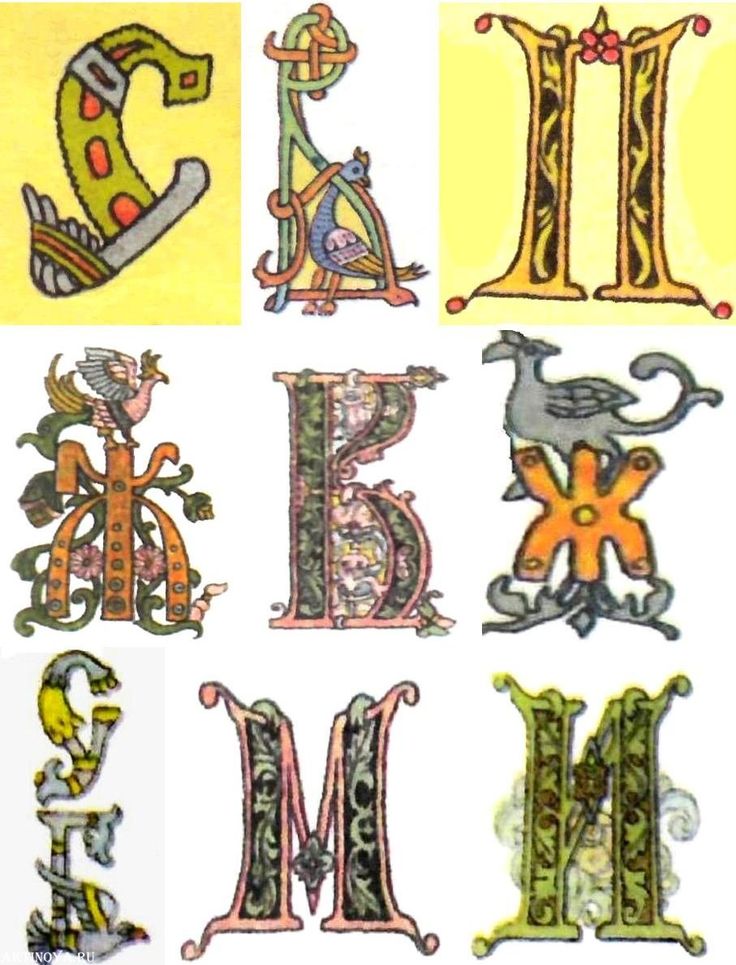 Большой балл для повышения читабельности! Но это не решило полностью проблему обеспечения того, чтобы правильное лекарство давалось правильному пациенту.
Большой балл для повышения читабельности! Но это не решило полностью проблему обеспечения того, чтобы правильное лекарство давалось правильному пациенту.
Просто взгляните на эту таблицу, в которой перечислены некоторые лекарства, которые часто путают:
Примеры часто путаемых препаратов от Института безопасной медицинской практики.Почему эти лекарства так часто путают? По той же причине у вас, вероятно, не возникнет проблем при чтении этого абзаца:
«Это не имеет значения в том, что происходит в мире, а все буквы в мире, главное, что первое и последнее должны быть в правильном месте. Установка может быть полной, и вы можете оставить ее без изменений. Это связано с тем, что люди не искажаются истлефом, а рождаются как живые существа».
По сути, мы склонны рассматривать слова как единое целое, но больше всего обращаем внимание на начало и конец слов. Все, что находится посередине, не так важно при обычном чтении. Однако, когда дело доходит до наркотиков, вся эта ерунда посередине может означать разницу между жизнью и смертью.
Несмотря на наше обучение и все усилия по устранению этих различий, фармацевты и медсестры всего лишь люди. Трудно переопределить глубоко укоренившиеся когнитивные процессы, которые обычно служат нам хорошо!
Здесь на помощь приходят заглавные буквы, которые ухудшают читаемость сверхспособностей.
Надпись «высокий человек» — это практика написания некоторых частей часто путаемых наркотиков заглавными буквами. Например, HydrALAzine против HydrOXYzine. Надписи с изображением высокого человека подчеркивают части слов, которые мы обычно склонны игнорировать. Это простое конструктивное решение снижает количество ошибок при лечении и теперь рекомендовано (не требуется) FDA.
Эй, заглавные буквы. Я тебя вижу. Теория надписей с изображением высокого человека верна, однако некоторые исследования обнаружили противоречивые данные о надписи с изображением высокого человека в клиническом контексте. Важным фактором, который следует учитывать при разработке этих исследований, является то, как и когда реализуется надпись с изображением высокого человека.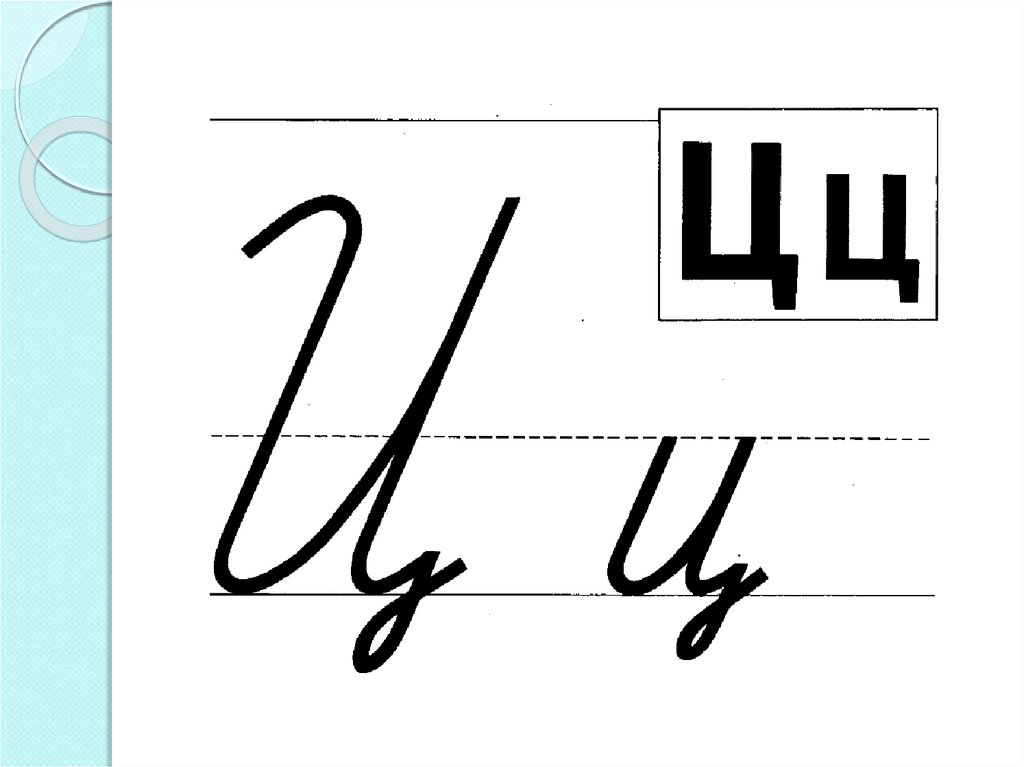
Что еще круче для меня, так это тот факт, что вам даже не нужно использовать надпись с высоким мужчиной, чтобы получить эффект уменьшения ошибок лечения. Написание названий наркотиков ЗАГЛАВНЫМИ БУКВАМИ работает так же хорошо, как высокий мужчина. По сути, вы снижаете читабельность слова, помещая его во все заглавные буквы.
Вы лишаете себя способности распознавать слова по форме слова и вместо этого заставляете свой мозг использовать побуквенный подход к распознаванию слов.
Если вы используете надписи с изображением высокого человека, вы должны подумать о том, какие буквы должны быть заглавными, чтобы лучше всего подчеркнуть различия между наркотиками. В качестве альтернативы, просто попробуйте использовать заглавные буквы, чтобы в полной мере использовать возможности заглавных букв, ухудшающие читаемость.
Да, часто вы хотите, чтобы ваш текст легко читался. Тем не менее, бывают моменты, когда вы хотите, чтобы ваш читатель ОСТАНОВИЛСЯ и ПОДУМАЛ о том, что находится на странице, вместо того, чтобы просто пройти через это как можно проще.